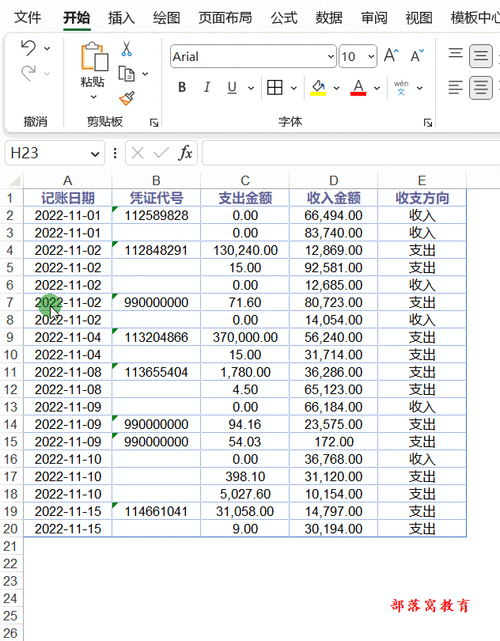在科学研究和数据分析中,标准曲线是一种重要的工具,它可以帮助研究人员将测量值转换为实际的浓度或量。对于Excel用户来说,制作标准曲线不仅能够简化数据处理过程,还能够提高结果的准确性。本文将围绕关键词“excel标准曲线怎么做”,详细介绍如何使用Excel来创建标准曲线,并通过具体步骤指导您完成这一过程。

我们需要了解什么是标准曲线以及它在实际应用中的作用。简单来说,标准曲线是通过一系列已知浓度的标准溶液所测得的一系列数据点绘制而成的曲线图。这条曲线反映了输入(通常是某种物质的浓度)与输出(如吸光度、荧光强度等)之间的关系。利用这条曲线,我们可以预测未知样品中目标化合物的浓度。
让我们看看如何利用Excel软件来完成这一任务。
一、准备实验数据
- 收集数据:您需要准备好一组含有不同浓度水平下测得的数据。这些数据通常包括X轴上的自变量(例如样品编号),Y轴上的因变量(比如吸光度值)。
- 整理数据:将所有数据录入到Excel工作表中,并保持格式统一。建议使用两列分别存储X值和Y值。
二、绘制散点图
-
选择图表类型: 打开Excel后,选中包含所有数据的单元格区域。点击菜单栏中的“插入”选项卡,在图表组里找到“散点图”图标并点击以生成基本图形。
-
调整布局: 根据需要调整图表大小及位置;同时可以通过右键单击图中某个点来查看该点的具体信息。此外,还可以适当美化图表外观,比如更改颜色方案等。
三、拟合直线趋势线
-
添加趋势线: 选中整个图表区域,然后在“设计”标签页下找到“添加图表元素”按钮,从下拉菜单中选择“趋势线” > “线性”。此时,一条代表最佳拟合线的趋势线将被添加到图表中。
-
设置选项: 通过右键点击新添加的趋势线,选择“设置趋势线格式...”可以进一步自定义显示样式及参数设置。例如指定是否显示R平方值、误差条等。
四、解读结果
-
查看斜率截距: Excel会计算出这条直线方程中的各项系数(即斜率和截距)。这些数值对于理解数据间的关系至关重要。
-
计算未知样本浓度: 一旦获得了准确的数学模型,便可以利用该公式轻松预测任意给定条件下的响应值。只需将相应自变量代入即可得到结果。
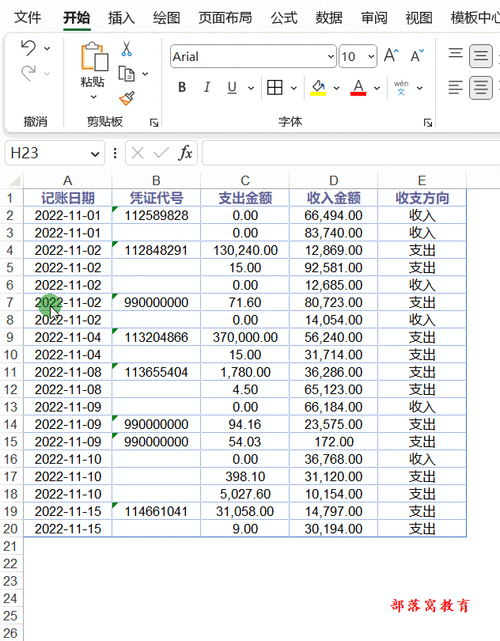
五、优化与验证
-
多次重复实验: 为了保证结果的可靠性,应该在不同条件下重复上述步骤进行多次试验,并对比各次得出的趋势线是否存在显著差异。
-
使用专业软件辅助分析: 如果遇到更复杂的情况或者想要获得更高的精确度,则可以考虑借助SPSS、Origin等专业统计分析软件来进行深入探讨。
虽然Excel本身并不具备直接生成标准曲线的功能,但通过巧妙结合散点图、趋势线等功能模块,我们仍然能够高效地完成这项工作。当然,在处理大规模数据集时,或许采用专门的统计软件会更加便捷。无论如何,掌握这项技能都将大大提升我们在科研工作中的效率与准确性。希望本文能为您提供有价值的参考!
工地实习周记300字(工地实习周记简述)凯利日记(凯利日记)
描写狗的英语作文("Description of dogs in English compositions.")高中我来了作文700字
二年级中秋节手抄报简单漂亮(二年级中秋手抄报)小小传承人手抄报(小小传承人) 怎么买西瓜(买西瓜的步骤)协五笔怎么打(协五笔打法) 新闻作文怎么写(新闻文写作法)桥的谚语(桥相关谚语)